협력사
업데이트 날짜: 2022년 10월 11일
이 페이지는 AIWORKS의 ‘협력사’ 메뉴와 관련한 내용을 안내하고 있습니다.
‘협력사’란 귀사와 협력 관계를 유지하고 있는 업체를 의미합니다. 귀사의 제품을 판매하는 중간 업체나 유지보수업체, 협력업체 등을 모두 포함합니다. 체계적인 협력사 관리를 통해 더 나은 비즈니스 관계를 도모해보세요.
빠른 확인을 원하시면 해당하는 항목을 선택해주세요.
‘협력사’란 귀사와 협력 관계를 유지하고 있는 업체를 의미합니다. 귀사의 제품을 판매하는 중간 업체나 유지보수업체, 협력업체 등을 모두 포함합니다. 체계적인 협력사 관리를 통해 더 나은 비즈니스 관계를 도모해보세요.
빠른 확인을 원하시면 해당하는 항목을 선택해주세요.
1. 협력사 등록
– 협력사 하나씩 추가하기
[1단계] 한 개의 협력사를 등록하는 경우입니다. 기본화면 우측 상단에 위치한 ‘등록’ 버튼을 눌러주세요.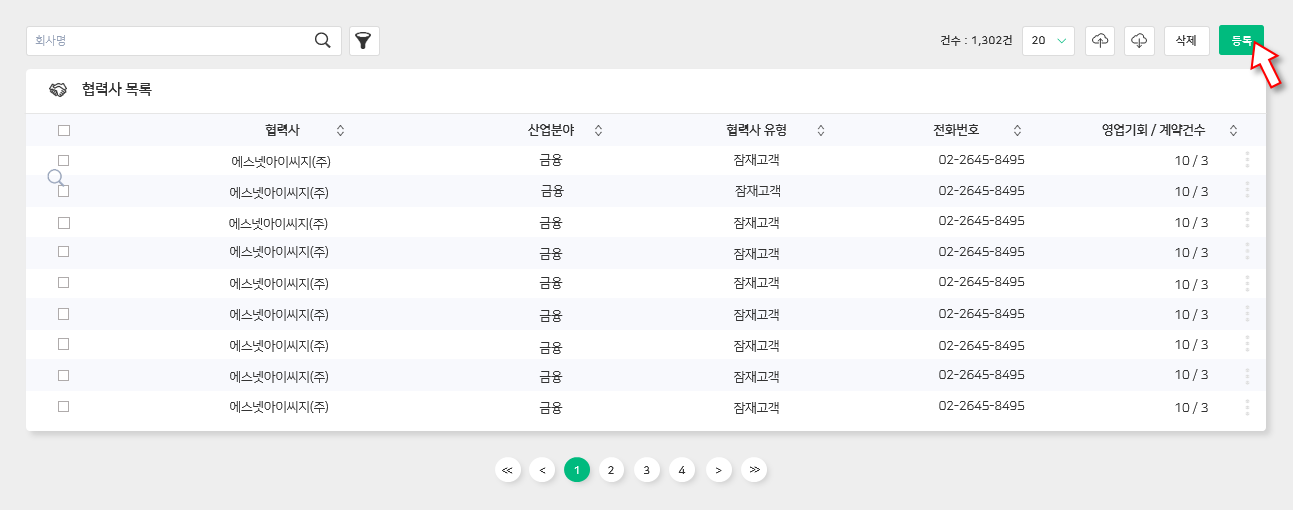
[2단계] 협력사 정보를 입력하는 화면입니다. 필요한 정보를 차례로 입력해주세요. 회사명을 입력하실 때는 이미 등록된 회사인지 자동으로 검사해 드립니다. 번거로운 확인 절차 없이 간편하게 협력사를 등록하실 수 있을거예요.
🔔 협력사 유형, 산업 분야, 국가 옵션은 각 회사에 맞게 [설정]할 수 있습니다.
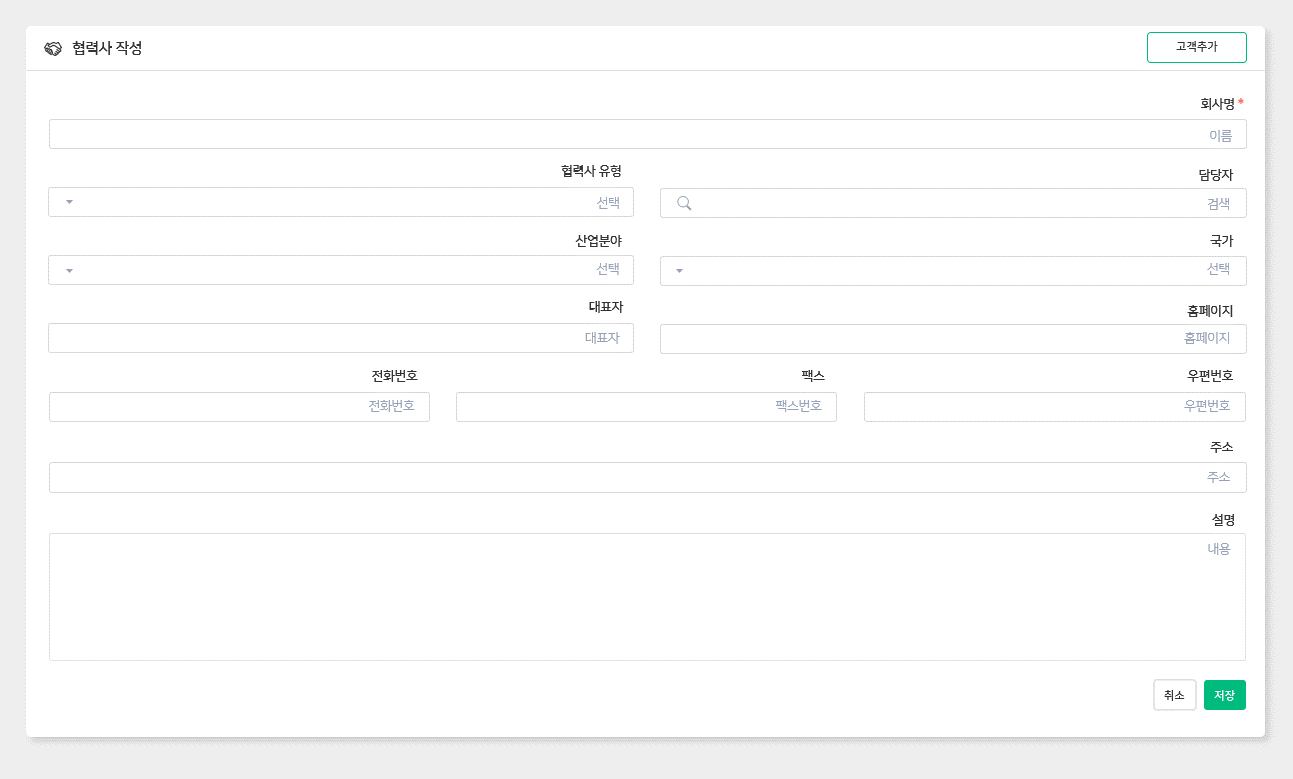
[3단계] 담당사원을 설정하는 화면은 다음과 같습니다. 담당사원의 기본값은 로그인한 사용자로 설정되어 있으며 필요한 경우 다른 사용자로 설정할 수 있습니다.
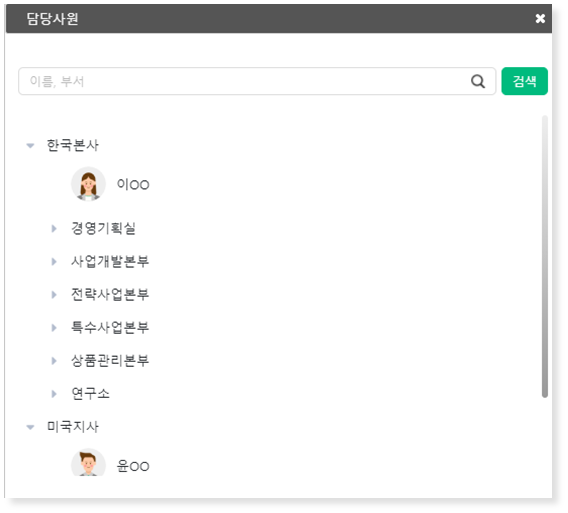
⦁ 협력사의 고객을 함께 등록하기
협력사를 등록하는 경우, 해당 협력사의 고객(담당사원)을 함께 등록하실 수 있도록 기능을 제공하고 있습니다. 해당 정보는 ‘ 고객 ‘ 메뉴에서도 조회하실 수 있습니다. 우측 상단의 ‘고객추가’ 버튼을 클릭하면 협력사 작성 화면 아래로 고객 정보를 추가하는 란이 나타납니다. 여러 명의 고객을 등록해야 한다면 필요한 인원수만큼 ‘고객추가’ 버튼을 클릭해주세요. 인원 제한 없이 계속해서 추가하실 수 있습니다.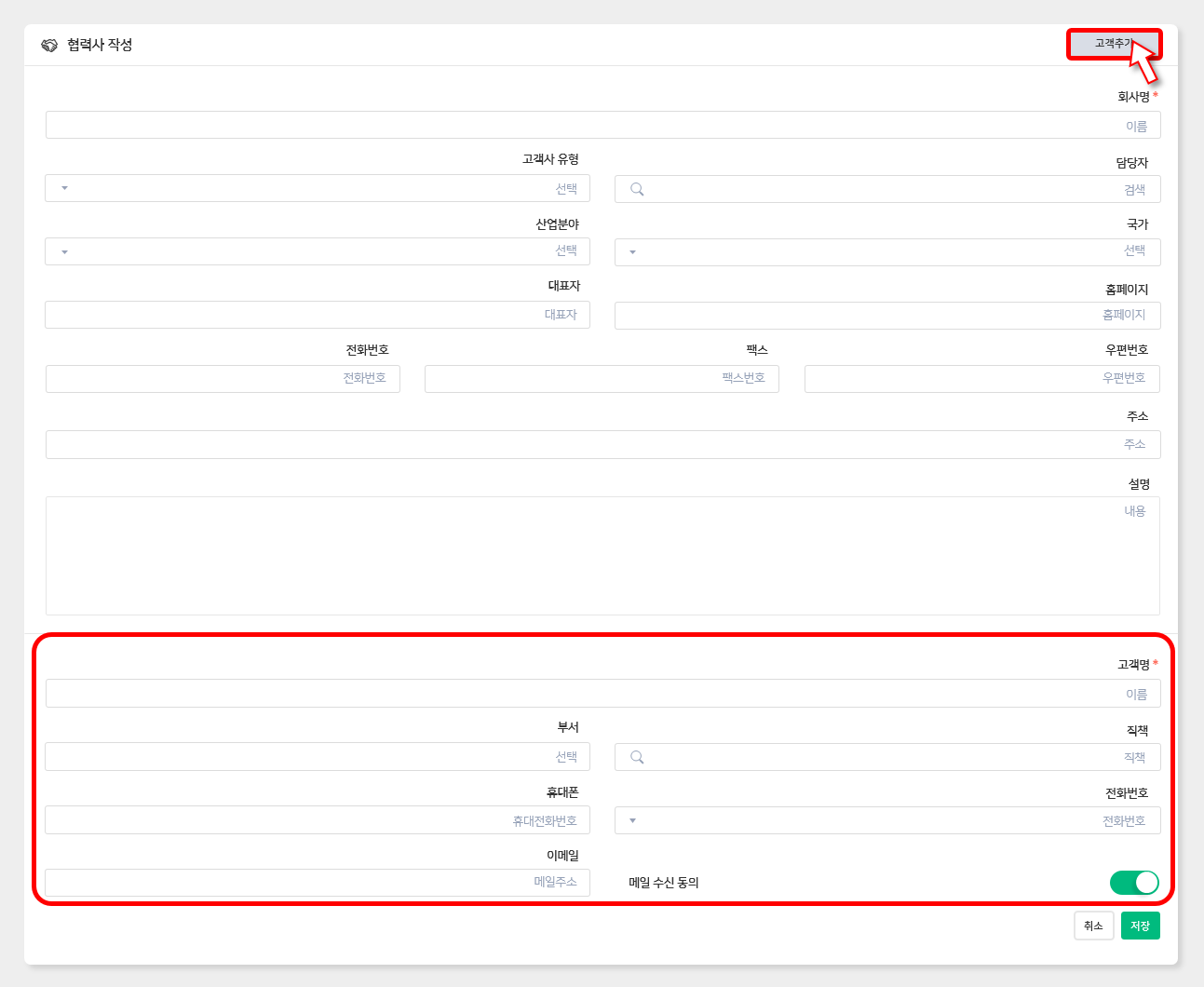
[4단계] 작성을 마치셨다면 ‘저장’ 버튼을 눌러 정보를 저장해주세요.
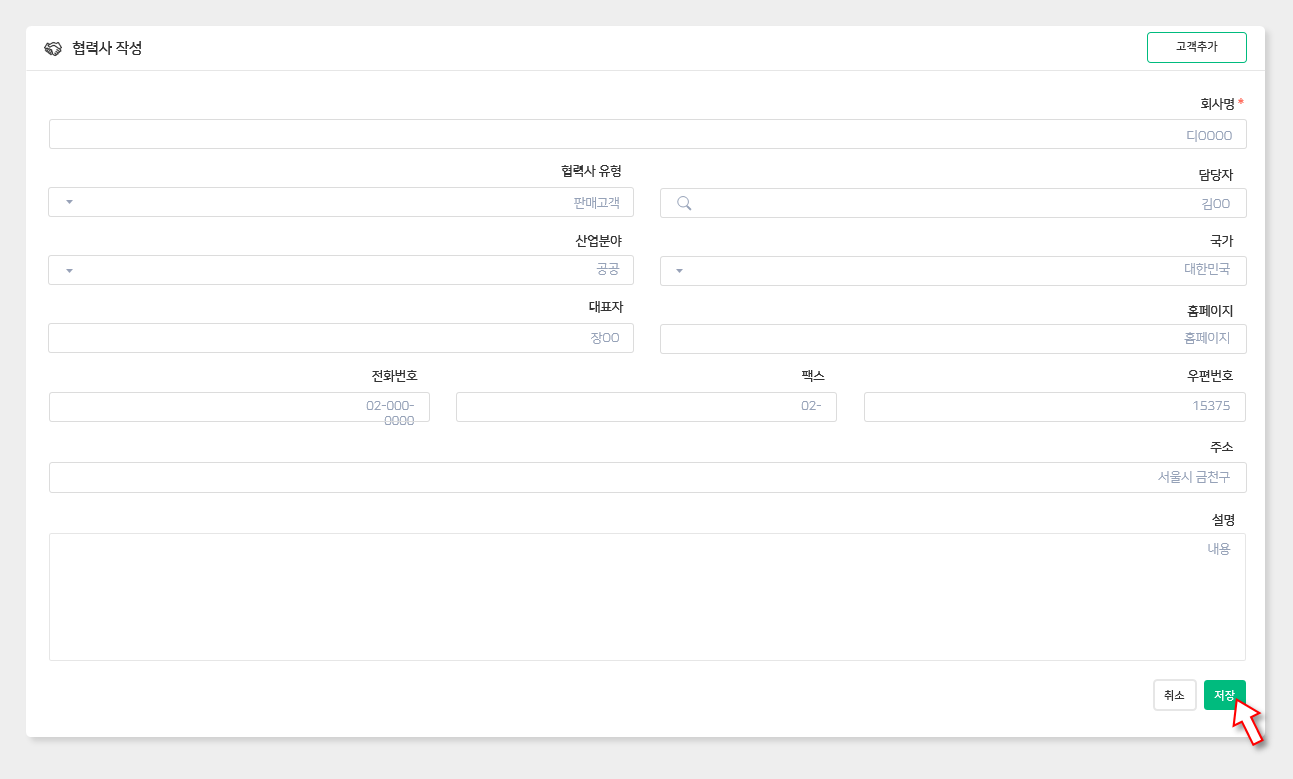
– 다수의 협력사를 한 번에 등록하기
등록해야 할 협력사가 많아 걱정이신가요? AIWORKS에서 제공하는 ‘일괄등록’ 기능을 통해 보다 손쉽게, 빠르게 협력사를 등록할 수 있습니다. 화면 상단 오른쪽에 위치한 업로드( ) 버튼을 눌러주세요. 파일을 등록할 수 있는 창이 열립니다.
데이터는 화면에 안내된 입력 형식(FORMAT)에
맞게 작성해주셔야 하며,
) 버튼을 눌러주세요. 파일을 등록할 수 있는 창이 열립니다.
데이터는 화면에 안내된 입력 형식(FORMAT)에
맞게 작성해주셔야 하며, 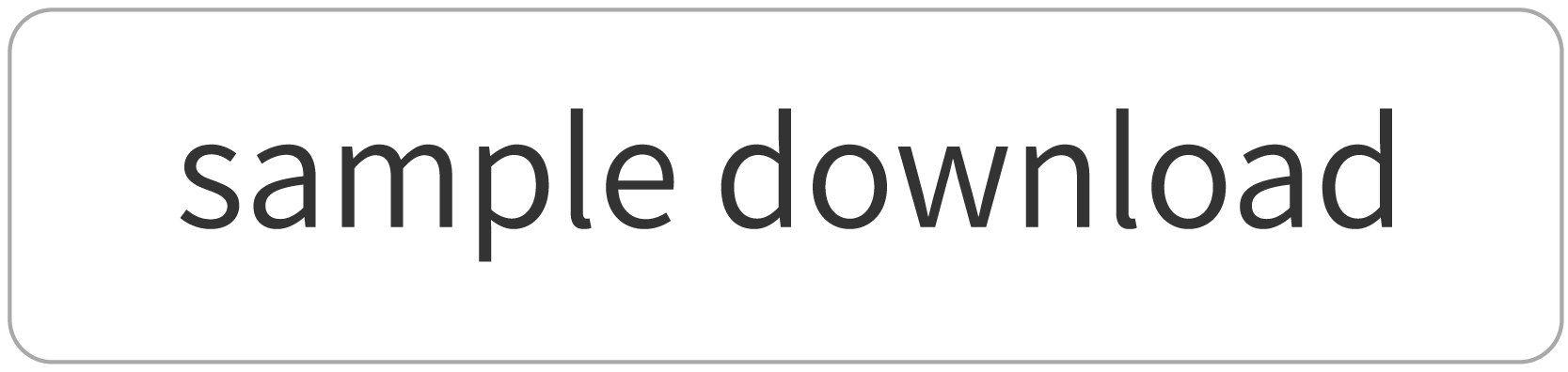 버튼을 누르시면 입력 형식에 대한 도움을 받으실 수 있습니다.
버튼을 누르시면 입력 형식에 대한 도움을 받으실 수 있습니다.
🔔 입력형식의 ‘담당사원’은 SFA를 사용하고 계신 회사의 사원을 의미합니다.
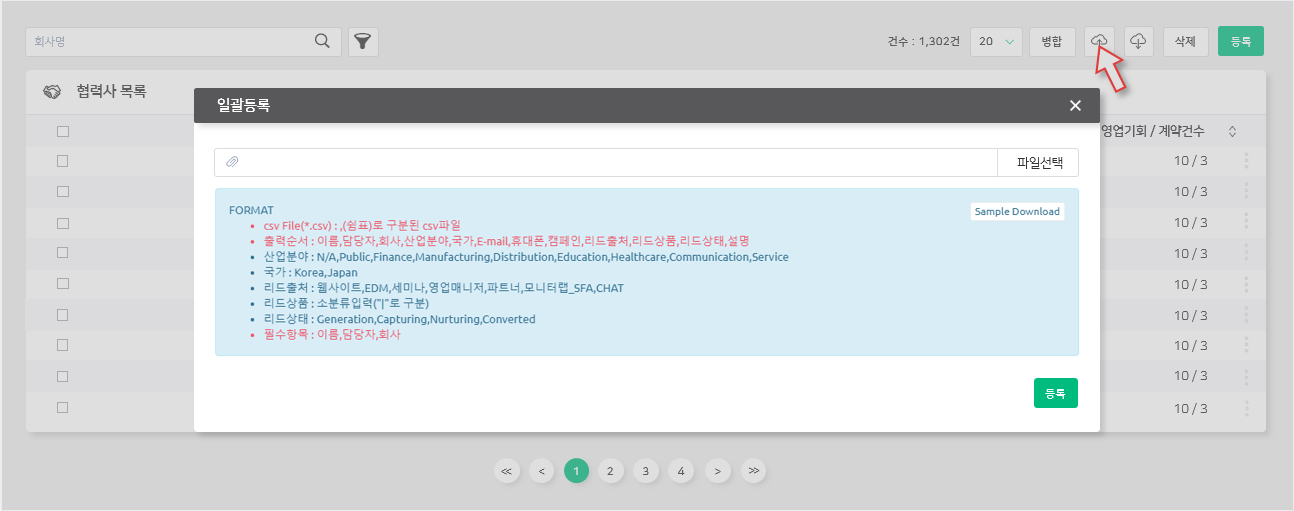
2. 협력사 목록 조회
협력사 메뉴에 접속하면 현재 우리 회사에 등록된 협력사의 목록을 확인하실 수 있습니다.
① 검색 기능 을 통해 협력사를 조회할 수 있습니다.
② 한 페이지 당 조회할 목록의 개수를 설정할 수 있습니다.
③ 다운로드 ( ) 버튼을 누르면 등록된 협력사 리스트를 엑셀 파일의 형태로 다운로드할 수 있습니다.
) 버튼을 누르면 등록된 협력사 리스트를 엑셀 파일의 형태로 다운로드할 수 있습니다.
④ 협력사 유형은 각 회사에 맞게 변경이 가능합니다. [설정] 페이지를 참고해주세요.
: 기본 설정은 잠재고객(아직 상품을 판매하지 않은 고객)과 판매고객(이미 상품을 판매한 고객)입니다.
⑤ 각 행의 끝에 있는 버튼( )으로 협력사 정보 삭제 또는 수정이 가능합니다.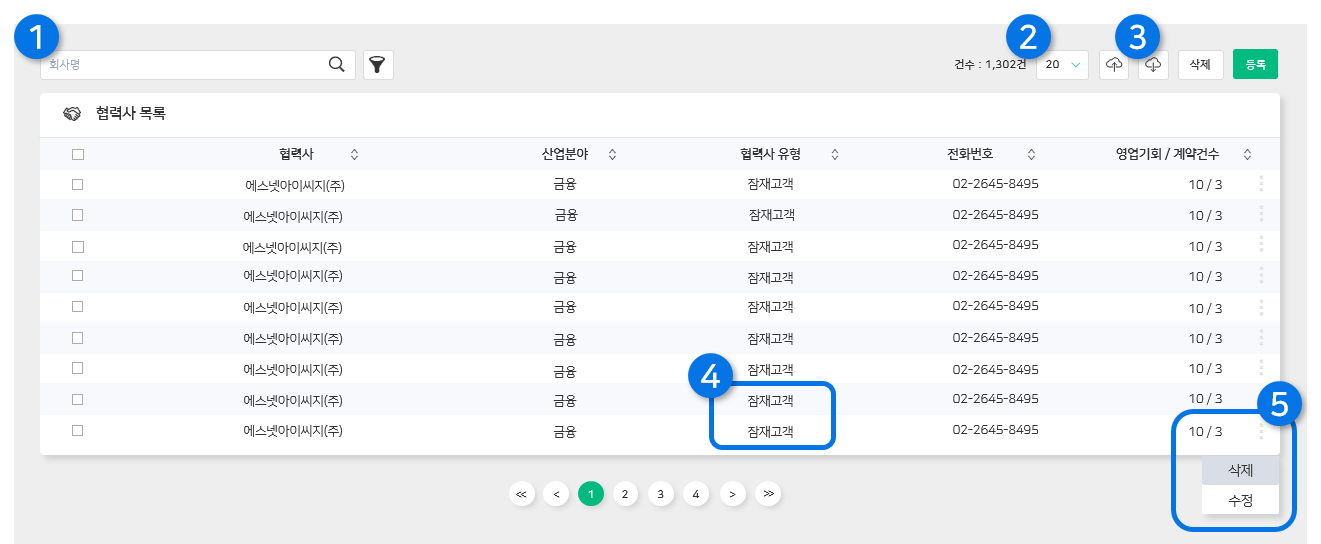
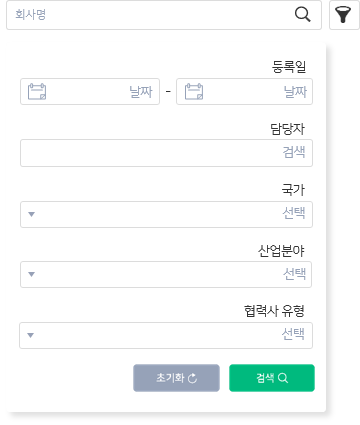
① 검색 기능 을 통해 협력사를 조회할 수 있습니다.
② 한 페이지 당 조회할 목록의 개수를 설정할 수 있습니다.
③ 다운로드 (
 ) 버튼을 누르면 등록된 협력사 리스트를 엑셀 파일의 형태로 다운로드할 수 있습니다.
) 버튼을 누르면 등록된 협력사 리스트를 엑셀 파일의 형태로 다운로드할 수 있습니다.
④ 협력사 유형은 각 회사에 맞게 변경이 가능합니다. [설정] 페이지를 참고해주세요.
: 기본 설정은 잠재고객(아직 상품을 판매하지 않은 고객)과 판매고객(이미 상품을 판매한 고객)입니다.
⑤ 각 행의 끝에 있는 버튼( )으로 협력사 정보 삭제 또는 수정이 가능합니다.
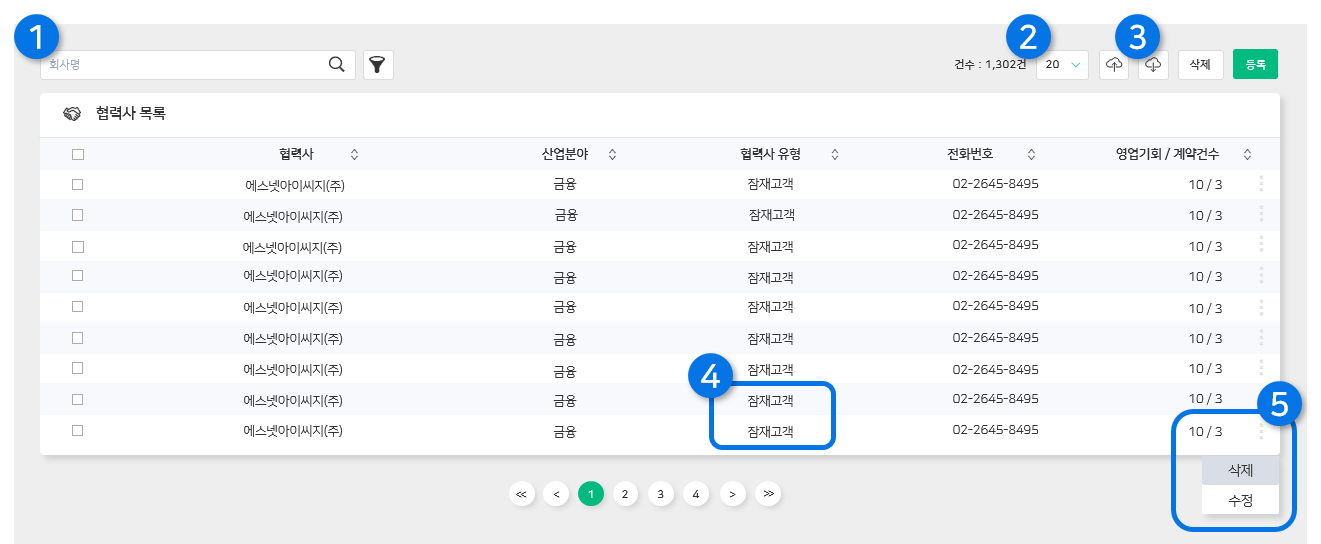
– 검색 기능 활용하기 🔍
회사명을 직접 입력해 협력사를 검색하거나, ‘등록일, 담당사원, 국가, 산업 분야, 협력사 유형’별로 필터를 적용해 검색할 수도 있습니다. 검색 버튼을 누르면 설정한 검색 조건에 맞는 협력사가 조회됩니다. 초기화 버튼을 누르시면 모든 검색조건을 초기화할 수 있습니다.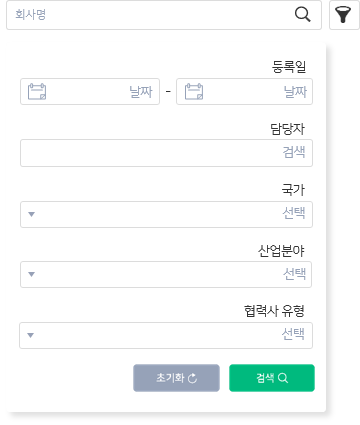
3. 협력사 조회
목록의 고객명을 클릭해 해당 고객의 정보를 조회할 수 있습니다. 메모, 관련자료 탭은 기본적으로 제공됩니다. 관련자료에
자료를 첨부하는 경우
첨부자료
에 자동으로 등록됩니다.
① 버튼 으로 관련 항목을 추가할 수 있습니다.
② 목록으로 돌아가거나, 해당 고객의 정보를 수정 또는 삭제할 수 있습니다.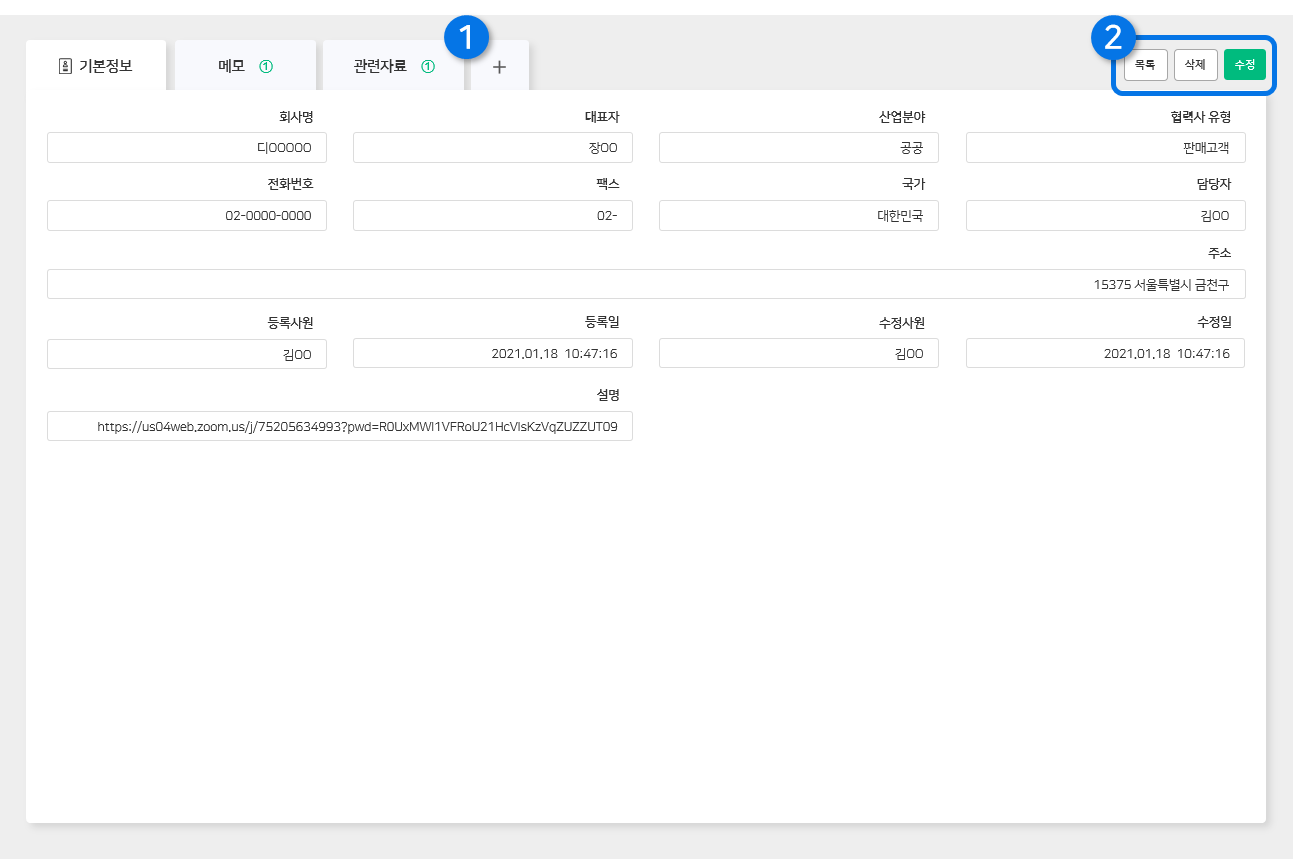
① 버튼 으로 관련 항목을 추가할 수 있습니다.
② 목록으로 돌아가거나, 해당 고객의 정보를 수정 또는 삭제할 수 있습니다.
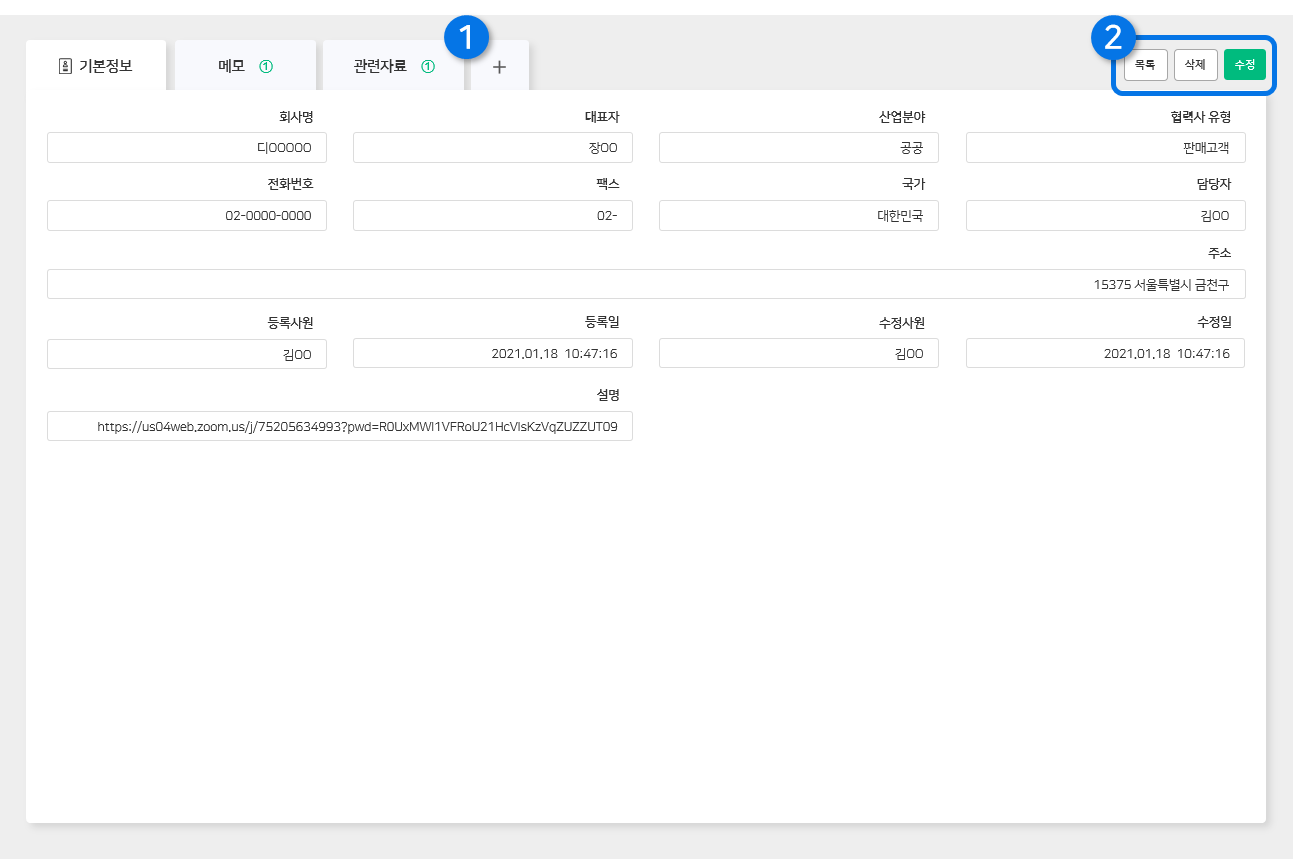
– 버튼으로 협력사 관련 정보 추가하기
상단 버튼을 누르면 해당 협력사와 연관된 정보를 추가할 수 있습니다. 추가하실 수 있는 정보는 다음과 같습니다.1) 고객 2) 영업 기회 3) 영업 활동 4) 계산서 발행 정보
항목에 대한 자세한 안내와 해당 정보를 추가하는 방법을 확인하시려면 각 항목의 이름을 눌러주세요. 각 탭의 초록색 숫자는 등록되어 있는 해당 정보의 개수를 의미합니다.
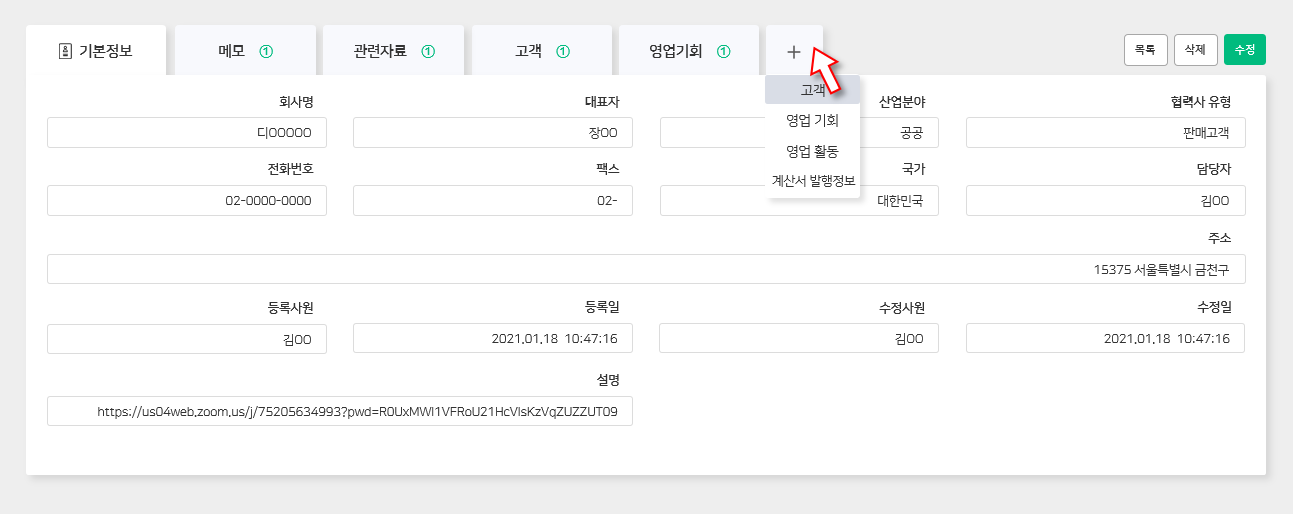
– 계산서 발행정보 등록하기
해당 협력사의 계산서 발행정보(매출거래처 정보)를 입력하는 화면입니다. 상호, 대표자, 사업자 등록번호 및 회사 주소를 입력해주세요. 필요하신 경우 다른 항목을 입력하시고 ‘저장’ 버튼을 눌러주세요.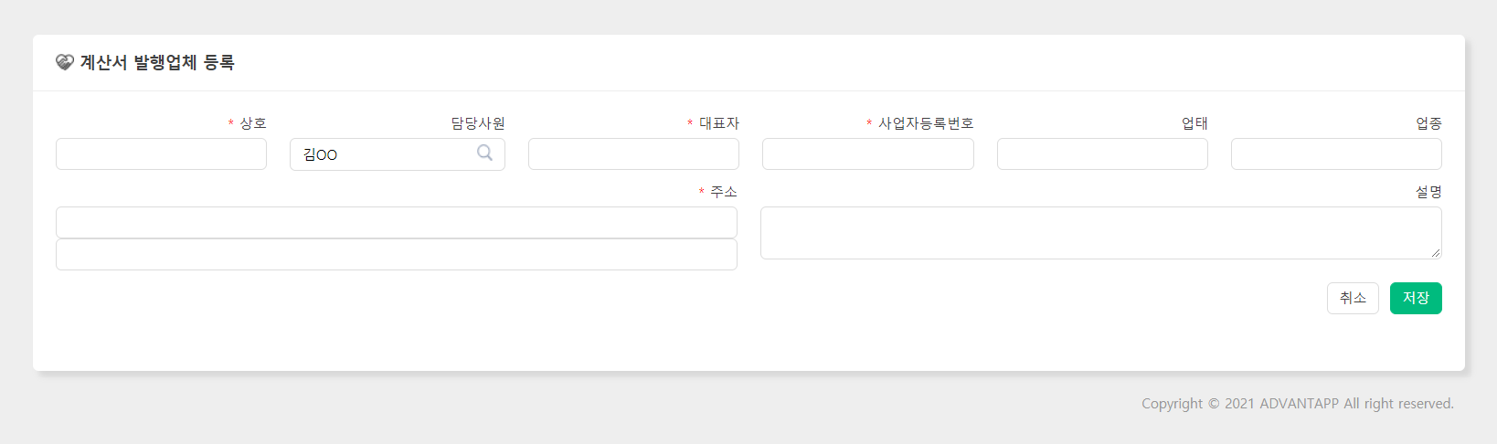 계산서 발행정보를 저장하신 후에는 계산서 담당자를 등록해주셔야 합니다. 오른쪽 하단의 버튼을 눌러주세요.
계산서 발행정보를 저장하신 후에는 계산서 담당자를 등록해주셔야 합니다. 오른쪽 하단의 버튼을 눌러주세요.
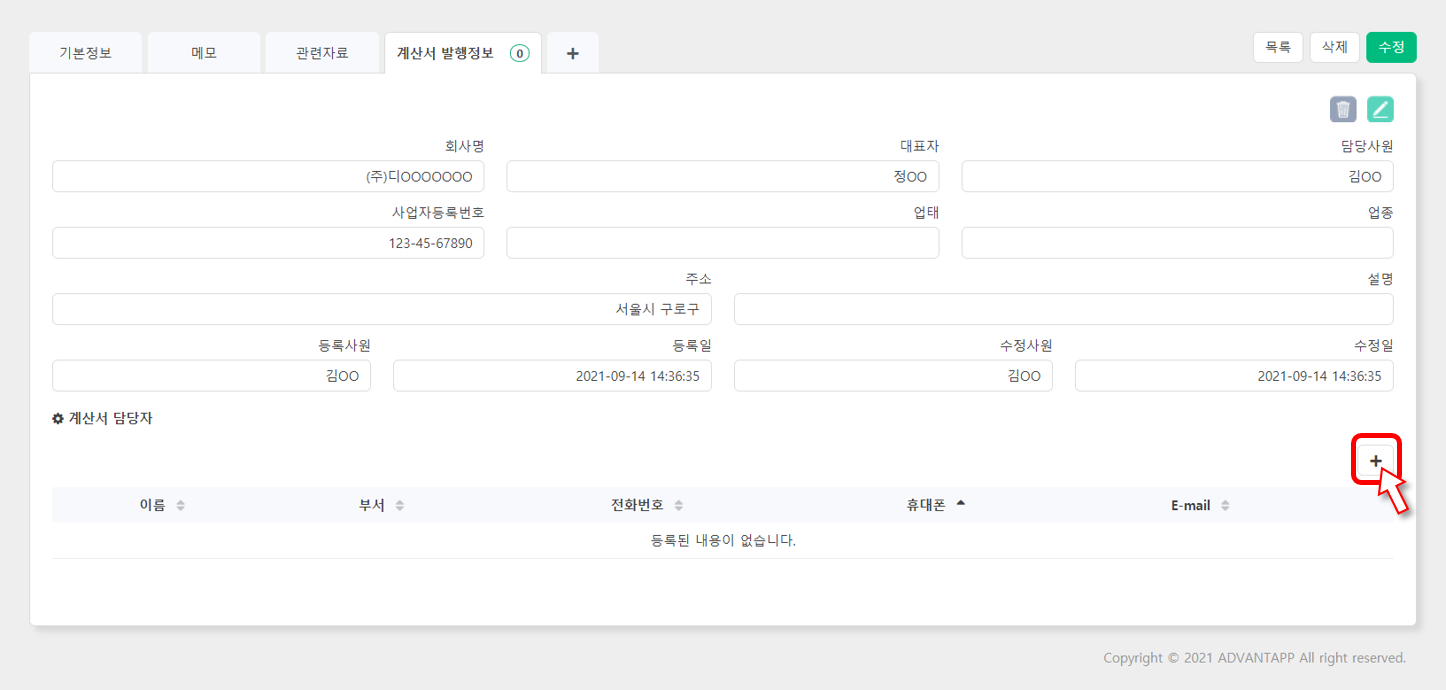 다음과 같은 팝업창을 확인하실 수 있습니다. 담당자의 정보를 기입하고 확인 버튼을 눌러주세요.
다음과 같은 팝업창을 확인하실 수 있습니다. 담당자의 정보를 기입하고 확인 버튼을 눌러주세요.
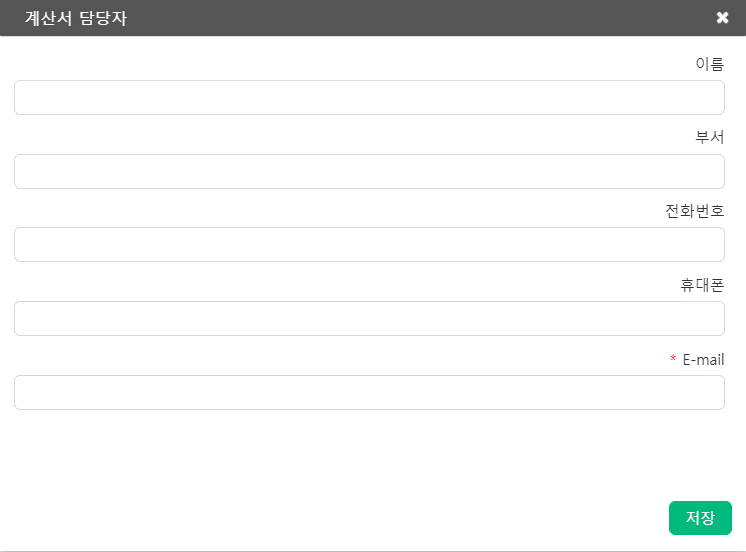 담당자 정보가 저장되었습니다. 계산서 발행정보는
계약
등록시에 ‘계산서 발행업체’를 등록할 때 확인하실 수 있습니다.
담당자 정보가 저장되었습니다. 계산서 발행정보는
계약
등록시에 ‘계산서 발행업체’를 등록할 때 확인하실 수 있습니다.
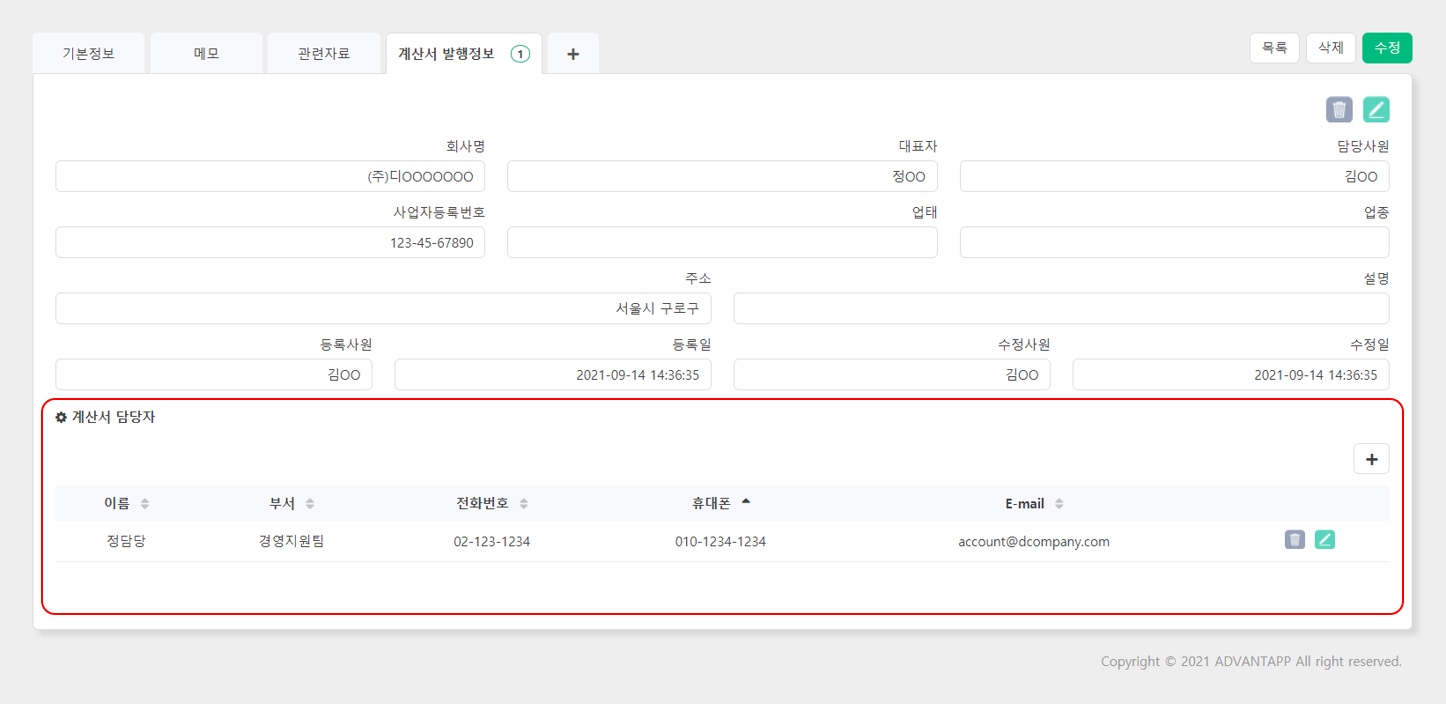
AIWORKS는 언제나 열려있습니다
서비스 이용에 궁금한 사항이 있다면 언제든지 문의해주세요.
AIWORKS는 고객님의 문의사항을 빠르고 정확하게 해결하기 위해 최선을 다하겠습니다.
(주)어드밴탭
주소: 서울시 구로구 디지털로 306, 대륭포스트타워 2차 1010호
대표전화: 070 - 4633 - 2548
mail: support@advantapp.com
Copyright 2024 ADVANTAPP Co. , Ltd. ALL RIGHTS RESERVED.
주소: 서울시 구로구 디지털로 306, 대륭포스트타워 2차 1010호
대표전화: 070 - 4633 - 2548
mail: support@advantapp.com
Copyright 2024 ADVANTAPP Co. , Ltd. ALL RIGHTS RESERVED.
| 제품 | 고객지원 | 약관 및 정책 |
|---|---|---|
| SFA | 무료체험 | 이용약관 |
| 전자결재 / 근태관리 | 도입문의 | 개인정보처리방침 |
| MYDRIVE | 서비스요금 | 위치기반서비스 이용약관 |
| MESSENGER | 사용가이드 | |
| WORKS |



